අන්තර්ගත වගුව
අප බොහෝ දෙනා අපගේ එදිනෙදා ජීවිතයේදී මුහුණ දෙන පොදු ගැටළුවක් වන්නේ PDF ගොනුවකින් යම් නිශ්චිත දත්ත VBA භාවිතයෙන් Excel වැඩ පත්රිකාවකට උපුටා ගන්නේ කෙසේද යන්නයි. මෙම ලිපියෙන්, මම ඔබට මෙය නිසි නිදසුන් සහ උපමා සමඟින් පහසුවෙන් ඉටු කරගන්නා ආකාරය පෙන්වා දෙන්නම්.
VBA භාවිතා කරමින් PDF සිට Excel දක්වා නිශ්චිත දත්ත උපුටා ගන්න (ඉක්මන් බැලීම)
7621

ප්රායෝගික වැඩපොත බාගන්න
ඔබ මෙම ලිපිය කියවන අතරතුර ව්යායාම කිරීමට මෙම පුහුණු වැඩපොත බාගන්න.
PDF වෙතින් දත්ත උපුටා ගන්න. xlsm
VBA භාවිතා කරමින් PDF සිට Excel දක්වා නිශ්චිත දත්ත උපුටා ගැනීම සඳහා දළ විශ්ලේෂණයක් (පියවරෙන් පියවර විශ්ලේෂණය)
ඉතින්, තවදුරටත් ප්රමාදයකින් තොරව, අපි යමු අද අපේ ප්රධාන සාකච්ඡාවට. මෙන්න අපට සාමාන්ය බෙදාහැරීමේ වගුවක් අඩංගු PDF ගොනුවක් standardnormaltable.pdf ඇත.

සහ අපි අපි එක්සෙල් වැඩපොතක Sheet1 නම් වැඩ පත්රිකාවක් විවෘත කර ඇති අතර එහිදී අපි PDF ගොනුවෙන් දත්ත පිටපත් කරන්නෙමු.

පියවරෙන් පියවර විශ්ලේෂණය මගින් ඔබට PDF ගොනුවෙන් Excel වැඩ පත්රිකාවට දත්ත පිටපත් කළ හැකි බව දැන් මම පෙන්වන්නම්.
⧪ පියවර 1: අවශ්ය යෙදවුම් ප්රකාශ කිරීම
මුලින්ම, ඔබට අවශ්ය යෙදවුම් ප්රකාශ කළ යුතුය. මේවාට වැඩ පත්රිකාවේ නම, සෛල පරාසය, PDF ගොනුව විවෘත වන යෙදුමේ ස්ථානය ( Adobe Reader මෙම උදාහරණයේ) සහ PDF ගොනුව.
8188

⧪ පියවර 2: PDF ගොනුව විවෘත කිරීම (VBA Shell Command භාවිතයෙන්)
ඊළඟට, අපි' PDF ගොනුව විවෘත කිරීමට VBA Shell ශ්රිතය අමතන්න.
4958

⧪ පියවර 3 (විකල්ප): සුළු මොහොතක් සඳහා රැඳී සිටීම
මෙය විකල්පමය වේ. නමුත් ඔබට දිගු කාර්යයන් මාලාවක් ලැබී ඇති විට, ඔබේ පරිගණකයට පෙර කාර්යය සාර්ථකව නිම කර නව කාර්යයක් ආරම්භ කිරීමට මොහොතක් රැඳී සිටීම වඩා හොඳය.
1324

⧪ පියවර 4: PDF ගොනුවෙන් දත්ත පිටපත් කිරීමට SendKeys භාවිතා කිරීම
මෙය බොහෝ විට වැදගත්ම කාර්යය වේ. අපි 3 SendKeys:
- ALT + V, P, C: මෙය ප්රධාන වශයෙන් අනුචලනය සක්රීය කිරීම සඳහා භාවිතා කරන්නෙමු. PDF . කුඩා ගොනු සඳහා, මෙය අවශ්ය නොවේ. නමුත් විශාල ගොනු සඳහා, සම්පූර්ණ ගොනුව තේරීම සඳහා මෙය අවශ්ය වේ.
- CTRL + A: මෙය සම්පූර්ණ ගොනුව තේරීම සඳහා වේ.
- CTRL + C : තෝරාගත් ගොනුව පිටපත් කිරීම සඳහා.
එබැවින්, කේත රේඛා වනුයේ:
4602

⧪ පියවර 5: Excel ගොනුවේ දත්ත ඇලවීම
අපි නිශ්චිත PDF ගොනුව විවෘත කර එම ගොනුවෙන් දත්ත පිටපත් කර ඇත. දැන් අපට එම දත්ත වැඩ පත්රිකාවේ අවශ්ය පරාසයට ඇලවිය යුතුය.
6568

මෙහි, මම වැඩ පත්රිකාවේ A1 කොටුවේ අලවා ඇත. ඇත්ත වශයෙන්ම, ඔබට එය වෙනත් ඕනෑම තැනක ඇලවිය හැකියඔබගේ අභිමතය පරිදි.
⧪ පියවර 6 (විකල්ප): PDF ගොනුව වසා දැමීම (යෙදුම අවසන් කිරීම)
අවසාන වශයෙන්, ඔබට පසුව ක්රියාත්මක වන වැඩසටහන වසා දැමීම වඩා හොඳය. දත්ත නිස්සාරණය සමඟ සිදු කෙරේ.
2740

වැඩිදුර කියවන්න: PDF සිට Excel වෙත දත්ත උපුටා ගන්නේ කෙසේද (සුදුසු ක්රම 4ක්)
සමාන කියවීම්
- Fillable PDF සිට Excel වෙත දත්ත අපනයනය කරන්නේ කෙසේද (ඉක්මන් පියවර සමඟ)
- PDF අදහස් Excel පැතුරුම්පතකට අපනයනය කරන්නේ කෙසේද (ඉක්මන් උපක්රම 3ක්)
VBA භාවිතයෙන් PDF සිට Excel දක්වා නිශ්චිත දත්ත උපුටා ගැනීමට උදාහරණ
0>අපි PDFගොනුවක සිට Excel වැඩ පත්රිකාවකට VBAභාවිතයෙන් දත්ත උකහා ගැනීමේ පියවරෙන් පියවර ක්රියා පටිපාටිය දැක ඇත්තෙමු.එබැවින්, සම්පූර්ණ VBA කේතය PDF standardnormaltable to Sheet1 ලෙස හඳුන්වන ගොනුවෙන් දත්ත උකහා ගැනීමට:
⧭ VBA වනු ඇත. කේතය:
7365

⧭ ප්රතිදානය:
මෙම කේතය ක්රියාත්මක කරන්න. තවද එය PDF “standardnormaltable” ගොනුවෙන් දත්ත සක්රිය වැඩපොතේ “Sheet1” නම් වැඩ පත්රිකාවට පිටපත් කරයි.
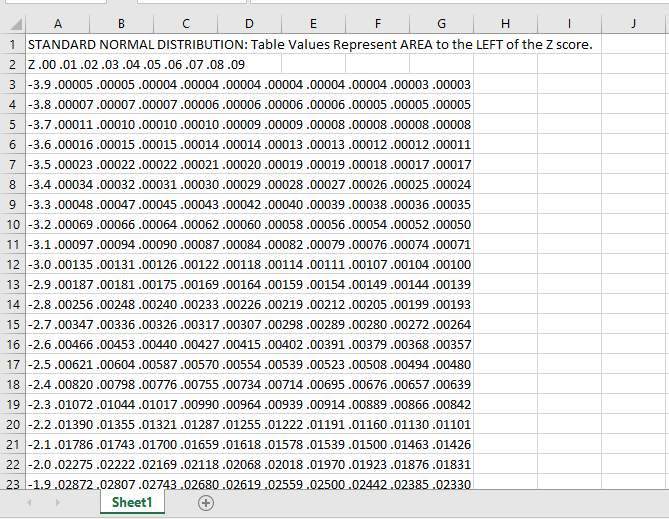
තවත් කියවන්න: බහු PDF ගොනු වලින් Excel වෙත දත්ත උපුටා ගන්නේ කෙසේද (සුදුසු ක්රම 3ක්)
දේවල් මතක තබා ගන්න
- ඔබ PDF ගොනුවෙන් දත්ත පිටපත් කරන වැඩපොත කේතය ක්රියාත්මක කිරීමේදී විවෘතව තබාගත යුතුය. එසේ නොමැතිනම්, ඔබට කේතයේ වැඩපොතේ නම භාවිතා කිරීමට සිදුවේ.
- නමඔබ කේතය තුළ භාවිතා කරන යෙදුම ( Adobe Acrobat DC මෙහි) ඔබේ පරිගණකයේ ස්ථාපනය කළ යුතුය. එසේ නොමැතිනම්, ඔබට දෝෂයක් ලැබෙනු ඇත.
- PDF ගොනු විශාල දත්ත කට්ටල සඳහා, ක්රියාවලියට සියලු දත්ත පිටපත් කර ඇලවීමට යම් කාලයක් ගතවනු ඇත. එබැවින් ඉවසිලිවන්ත වන්න සහ ක්රියාවලිය සාර්ථකව අවසන් වන තෙක් රැඳී සිටින්න.
නිගමනය
එබැවින්, මෙය PDF වෙතින් යම් නිශ්චිත දත්ත උකහා ගැනීමේ ක්රියාවලියයි. VBA භාවිතයෙන් Excel වැඩ පත්රිකාවකට ගොනු කරන්න. ඔබට ප්රශ්න තිබේද? අපෙන් අසන්න. තවත් පළ කිරීම් සහ යාවත්කාලීන කිරීම් සඳහා අපගේ වෙබ් අඩවිය ExcelWIKI වෙත පිවිසීමට අමතක නොකරන්න.

